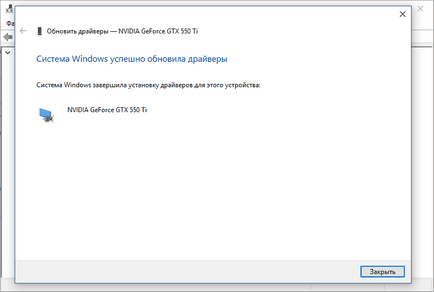Как да инсталирате NVIDIA графичния драйвер, без излишни части

Напоследък, инсталиране на драйвери пакет NVIDIA сериозно нараства. Сега тя включва не само на водача, но и на редица други компоненти, които дори не могат да бъдат необходими, в зависимост от целевия компютър.
По подразбиране NVIDIA инсталатор инсталира компоненти 3D Vision, HD аудио драйвери, софтуер на PhysX и GeForce опит. Дори когато потребителят се изключва от кърлеж съответните допълнителни компоненти в така или иначе ще бъдат инсталирани и някои допълнителни услуги, както и телеметрични услуги.
Важно! Инструкциите по-долу само ви позволява да инсталирате графичния драйвер, без излишни елементи. Уверете се, че не е нужно да се използват допълнителни компоненти, преди да изпълните тези стъпки.
Също така имайте предвид, че инсталацията ще продължи да добавите компоненти на водача, като например две услуги Nvidia Display Контейнер LS и Nvidia телеметрия контейнер. След инсталацията, можете да деактивирате или да ги премахнете.
1. Отстранете стария драйвер от системата
Преди да инсталирате новия драйвер се препоръчва да се премахне напълно стария драйвер от компютъра. Можете да използвате драйвера на програма Display Uninstaller.
2. Изтеглете най-новата NVIDIA драйвера
3. Разархивирайте инсталационния файл с шофьора
За да извлечете съдържанието на инсталационния файл на локалния твърд диск, можете да използвате всеки архив, например, 7-Zip.
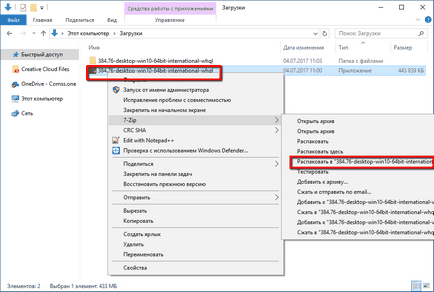
4. Инсталиране на драйвера в Windows
Вие трябва да отворите Device Manager на Windows като инсталирането на драйвера ще се извършва от аплет контролен панел. Най-лесният начин да се отвори Диспечер на устройствата - натиснете клавиша Windows, тип hdwwiz.cpl и натиснете Enter (Въвеждане).
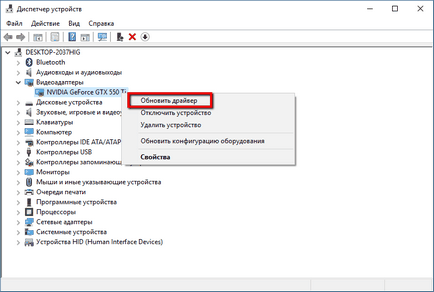
След това изберете "Прегледай моя компютър за софтуер за драйвери" и изберете папката с шофьора.
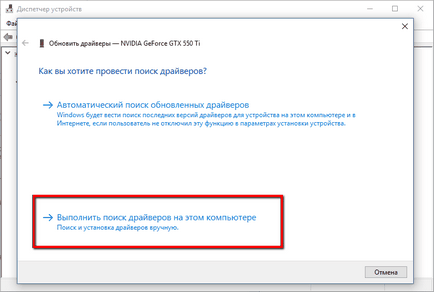
Натиснете бутона "Next" и изчакайте Windows да открие на водача и ще направи своя инсталация в системата.
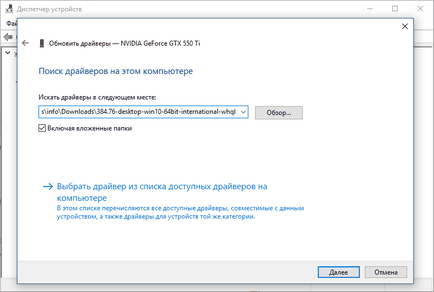
В крайна сметка, трябва да получите известие "системата Windows е успешно по-нови драйвери." Това означава, че водачът е инсталиран и използван от системата.